Wachtlijsten tabblad
Op dit tabblad kan de patiënt worden toegevoegd aan een wachtlijst. Dit kan bijvoorbeeld zijn omdat:
-
De patiënt heeft een behandeling nodig, maar geeft de voorkeur aan een bepaalde behandelaar.
-
Er is een achterstand van patiënten die een specialistische behandeling nodig hebben.
-
De patiënt heeft een behandeling nodig, maar is enige tijd niet beschikbaar.

Wachtlijsten bekijken
Om een wachtlijst te bekijken, gaat u naar het tabblad en selecteert u de wachtlijst en de status linksonder.

U krijgt nu alle patiënten in die lijst met deze status te zien.
Een patiënt toevoegen aan een wachtlijst
-
Klik op de ‘+1’ knop om het ‘Wachtlijstitem toevoegen’ scherm te openen.
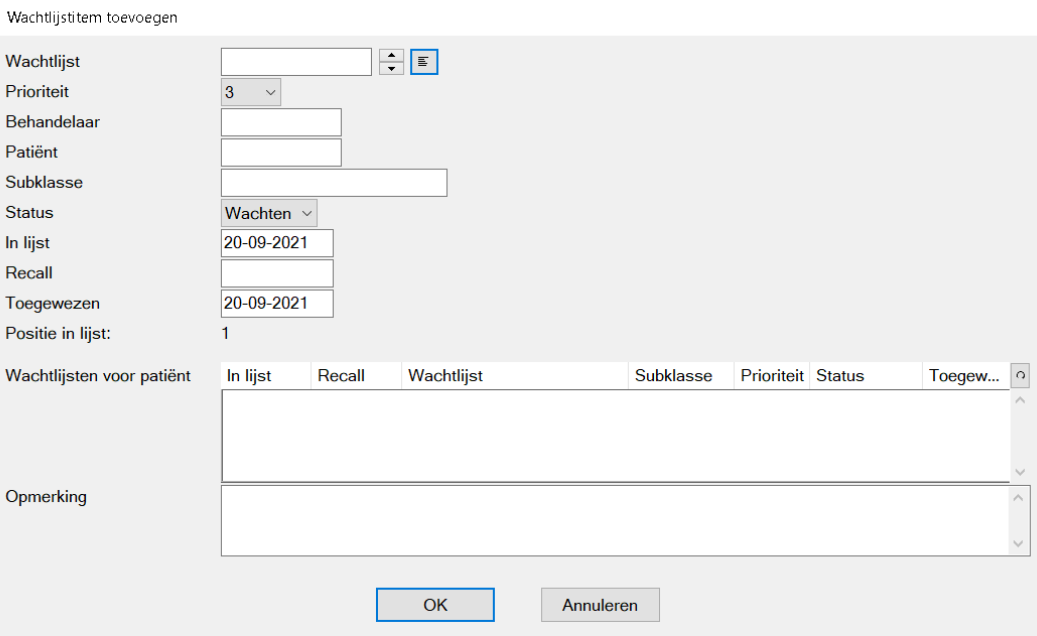
-
Selecteer de juiste wachtlijst.
-
Om een nieuwe wachtlijst toe te voegen, klikt u op de lijstknop om het ‘Wachtlijsten weergeven’ scherm te openen en vervolgens op de ‘+1’ knop om het ‘Wachtlijst toevoegen’ scherm te openen.
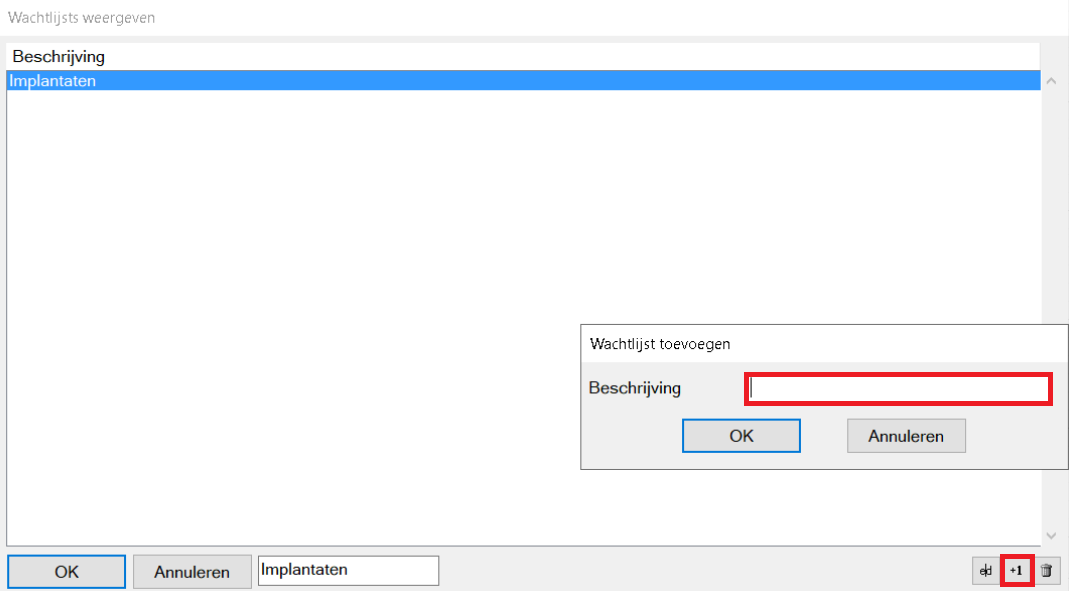
-
Vul een beschrijving in voor de nieuwe wachtlijst.
-
Klik op ‘OK’ om de nieuwe wachtlijst op te slaan.
-
-
Selecteer de behandelaar.
-
Selecteer de patiënt.
-
Voer een subklasse in indien nodig (bijvoorbeeld de gewenste behandeling of mate van urgentie).
-
De kolom ‘Status’ wordt gebruikt om de status van de patiënt op de wachtlijst weer te geven. Standaard staat dit op ‘Actief’.
-
De kolom ‘In lijst’ geeft aan wanneer de patiënt is toegevoegd aan de wachtlijst. Dit is standaard de datum van vandaag.
-
Bij Recall kan een datum worden ingevoerd voor de volgende recall van de patiënt.
-
De kolom ‘Toegewezen’ is de datum waarop een behandelaar aan de patiënt is toegewezen.
-
Positie in lijst toont de huidige positie van de patiënt op de wachtlijst en dit kan niet worden gewijzigd.
-
Wachtlijsten van de patiënt toont alle wachtlijsten waar de patiënt momenteel op staat.
-
Bij opmerkingen kunt u eventuele opmerkingen toevoegen.
-
Klik op ‘OK’ om de patiënt aan de wachtlijst toe te voegen.
Afspraak vanuit wachtlijst boeken
-
Vind de patiënt door de juiste wachtlijst en status te selecteren.

-
Selecteer de gewenste datum voor de afspraak van de patiënt in het afsprakenboek zodat deze op het scherm wordt weergegeven. Selecteer het wachtlijstitem dat moet worden geboekt en sleep het naar de parkeerlijst in het afsprakenboek.
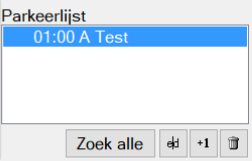
-
Klik op ‘e│d’ om de details van de afspraak te controleren of te wijzigen.
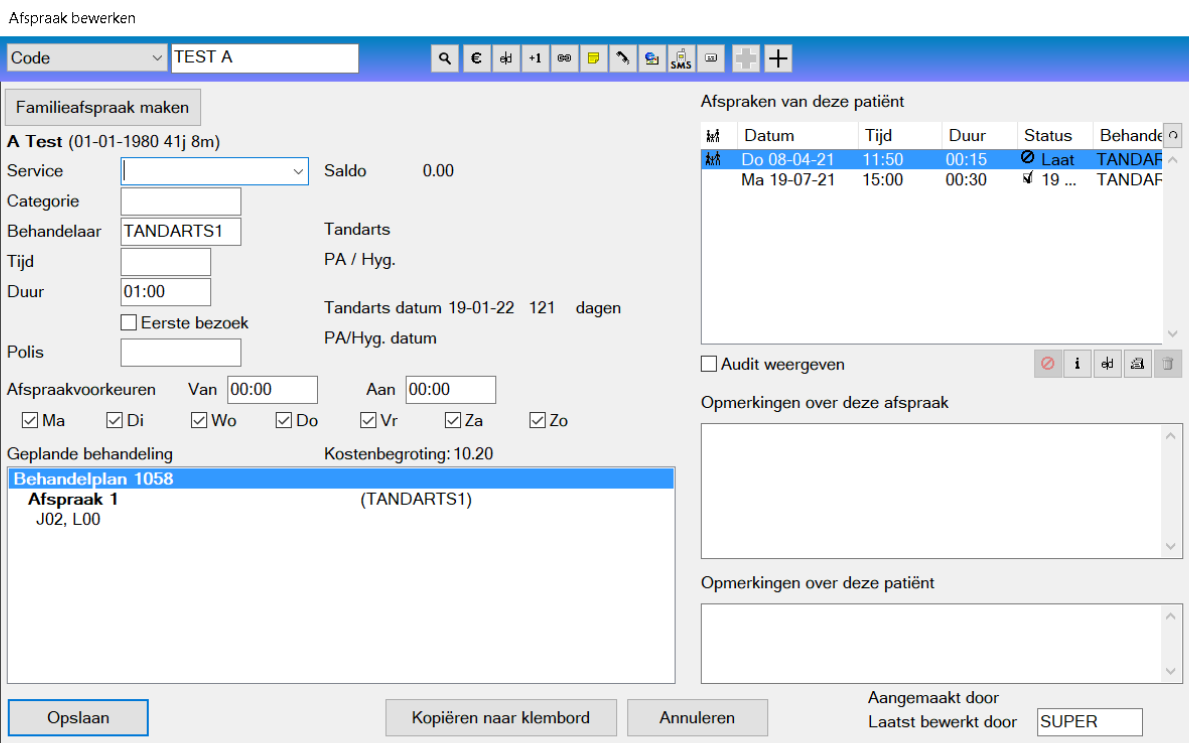
-
Doe de benodigde wijzigen aanbrengen en klik op ‘Opslaan'.
-
U kunt nu de afspraak boeken.
Opmerkingen
0 opmerkingen
U moet u aanmelden om een opmerking te plaatsen.